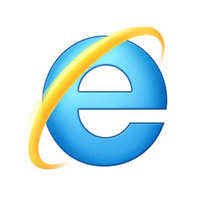如何停止谷歌Chrome在后台运行
如何停止谷歌Chrome在后台运行?我们许多人通过点击关闭按钮来关闭PC或Mac中的应用程序,并认为它已经完成了。然而,在许多情况下,应用程序一旦打开,将继续在后台运行。这将有助于您及时获得更新,并让您及时了解最新动态。例如,即使你关闭浏览器,谷歌Chrome也会默认在后台运行。你可以从Chrome获得通知,即使你关闭了它,因为服务将在后台运行。有时,Chrome也会在启动电脑或Mac时在后台打开。在这篇文章中,我们将解释如何停止谷歌浏览器从后台运行。

为什么你应该停止后台应用?
有很多很好的理由来禁止不必要的应用程序在后台运行。
1.后台应用会消耗电池和互联网带宽。
2.同样,它可以消耗CPU和内存而你想专注于其他任务。
3.即使Chrome浏览器没有打开,你也可能会突然收到一个干扰你工作的通知。
4.启动应用程序会延迟启动时间,降低电脑速度。
如何禁用谷歌Chrome在后台运行?
你可以禁用Chrome在Windows和Mac的后台运行。
在Windows中禁用
以下是如何在Windows PC中禁用Chrome在后台运行的方法。
1.启动谷歌浏览器,点击显示“定制和控制谷歌浏览器”的三点按钮。
2.从菜单中选择“设置”选项,进入chrome设置页面。
3.向下滚动并点击“高级”选项进入高级设置。
4.再次向下滚动到“系统”部分。
5.禁用“谷歌浏览器关闭时继续运行后台应用程序”选项。
停止Chrome在Windows启动中运行
默认情况下,当你启动Windows时,谷歌浏览器也会在后台运行。您可以在启动时禁用Chrome,如下所述:
1.按“Win +”打开Windows设置应用。
2.转到“应用程序”部分,打开“启动”应用程序。
3.针对谷歌Chrome关闭按钮。
停止Chrome在Mac中运行后台
与Windows不同,Chrome在你关闭所有活动标签后仍将在后台运行。不幸的是,在Mac版本中,Chrome系统设置无法禁用后台运行的应用程序。查找某个应用程序是否在Mac上运行的简单方法是检查您的码头。后台运行的应用程序在dock中的应用程序下方会有一个小圆点。如果你看到Chrome正在运行,点击它打开应用,按“Command + Q”完全退出。
或者,你可以打开活动监视器,关闭所有在后台运行的Chrome相关服务。
1.按“Command + Shift”键打开聚光灯搜索。
2.输入“活动监视器”并打开应用程序。
3.找到Chrome服务,点击停止按钮杀死它们。
4.按“退出”按钮确认弹出窗口。
请注意,你会发现大量的谷歌Chrome助手服务,如果你从活动监视器中停止它们,请确保你没有使用Chrome。
禁用Mac中的登录项目
与Windows类似,你可以检查Chrome是否是启动应用程序并禁用Mac中也有。
1.点击左上角的苹果图标,选择“系统偏好设置”选项。
2.当您在偏好设置面板中时,点击“用户与群组”并导航到“登录项目”选项卡。
3.检查列表中是否有Google Chrome应用程序,并将其禁用。
请记住,您必须是管理员才能在Mac中解锁和编辑偏好设置。
停止移动设备中Chrome的后台运行
在Android和iPhone上,你都可以通过向上滑动屏幕来打开应用抽屉。它会显示打开的应用程序列表,你可以向上滑动Chrome应用程序来关闭它。此外,你还可以从手机或应用程序的设置页面禁用Chrome在后台运行。
在Android上——进入“设置%3E应用”部分,点击“强制停止”关闭应用。每次当你想停止应用程序时,你都必须这样做。
在iPhone上–进入“设置%3E通用”部分,点击“后台应用程序刷新”。您可以永久禁用后台应用程序或仅禁用所需的应用程序。据我们所知,Chrome不在列表中,也不刷新后台内容。
 谷歌浏览器电脑版
谷歌浏览器电脑版
硬件:Windows系统 版本:122.0.6261.6 大小:66.69MB 语言:简体中文 评分: 发布:2023-07-23 更新:2024-05-28 厂商:谷歌信息技术(中国)有限公司
 谷歌浏览器安卓版
谷歌浏览器安卓版
硬件:安卓系统 版本:122.0.3.456 大小:187.89MB 语言:简体中文 评分: 发布:2022-08-18 更新:2024-10-11 厂商:Google Inc.
 谷歌浏览器苹果版
谷歌浏览器苹果版
硬件:苹果系统 版本:122.0.6261.89 大小:200.4MB 语言:简体中文 评分: 发布:2022-01-23 更新:2024-03-12 厂商:Google LLC
跳转至官网
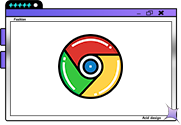
谷歌浏览器桌面快捷方式不见了怎么办
谷歌浏览器桌面快捷方式不见了怎么办?今天小编带来恢复谷歌浏览器桌面快捷图标的方法,欢迎感兴趣的用户继续阅读下面的内容。
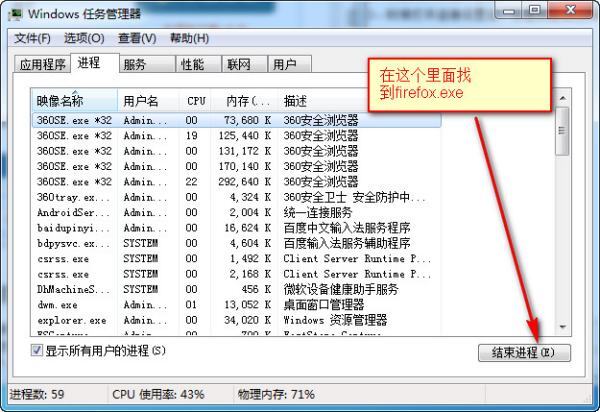
火狐浏览器打不开怎么办_火狐浏览器打不开解决方法
你有没有在使用火狐浏览器的时候遇到各种问题呢,你知道火狐浏览器打不开是怎么回事呢?来了解火狐浏览器打不开的解决方法,大家可以学习一下

360浏览器屏蔽视频广告怎么设置
浏览器可以说是我们日常电脑使用过程中,必不可少的一个工具了,同时小编也相信,很多小伙伴都会在电脑上使用 360浏览器 这款搜索引擎 软件 。
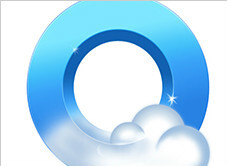
QQ浏览器国际版软件介绍—附下载
本网站提供QQ官网正版QQ浏览器国际版版下载安装包,软件经过安全检测,无捆绑,无广告,操作简单方便。

谷歌浏览器扩展程序打不开
谷歌浏览器扩展程序打不开?本篇文章就给大家带来谷歌浏览器打不开扩展程序解决方案,希望能够帮助大家解决问题。
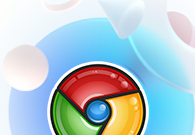
禁止谷歌浏览器登录账号怎么设置
本篇文章给大家带来谷歌浏览器禁止登录账号的详细操作流程,有需要的朋友快来看看了解一下吧。

如何在 Linux 中下载安装老版本的谷歌浏览器?
谷歌浏览器 Google Chrome完全免费,跨平台支持 Windows、Mac 和 Linux 桌面系统,同时也有 iOS、Android 的手机版 平板版,你几乎可以在任何智能设备上使用到它。

怎么下载PC版谷歌浏览器
怎么下载PC版谷歌浏览器?谷歌60%以上的浏览器市场份额基本上是无敌的。

谷歌浏览器历史记录怎么恢复
本篇文章给大家带来高手教你快速恢复谷歌浏览器的历史记录,还不清楚如何恢复历史记录的朋友快来看看吧。

如何在基本操作系统上安装 Google Chrome
Web 浏览器是任何操作系统的重要应用程序。不是因为我真的需要它来工作,而是我们实际上花在它上面的时间比花在另一个应用程序上的时间要多。这主要是因为互联网是人们工作、娱乐和休闲的参考。此外,许多工作是通过互联网完成的,因此,网络浏览器是强制性的。

安装不了谷歌浏览器怎么办_谷歌浏览器安装失败解决方法
你有没有在使用谷歌浏览器的时候遇到各种问题呢,你知道谷歌浏览器安装失败是怎么回事呢?来了解谷歌浏览器安装失败的解决方法,大家可以学习一下。

怎么找到Chrome浏览器的阅读清单功能
本篇文章给大家带来Chrome浏览器打开阅读清单功能教程详解,感兴趣的朋友快来看看了解一下吧。
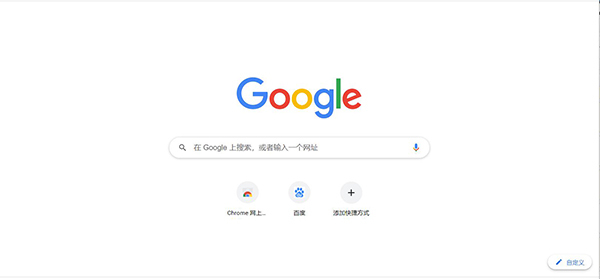
如何在 Google Chrome 中启用和禁用 GPU 加速?
Google chrome 配备了许多优质功能,有助于维持您的 PC 健康并更有效地执行任务。由于 Chrome 使用了大量的 CPU,它具有硬件加速功能,可以将进程转移到 GPU 等其他硬件组件来加速工作。硬件加速在最初的日子里并不常见,因为处理器负责处理所有此类工作。由于Web 应用程序的最新趋势和更新,需求图可能已经上升。
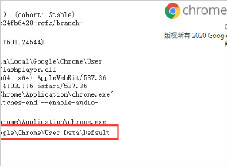
如何备份谷歌浏览器的书签_谷歌浏览器怎么备份书签
如何备份谷歌浏览器的书签,总有一天会用得到的,来和小编一起学习吧
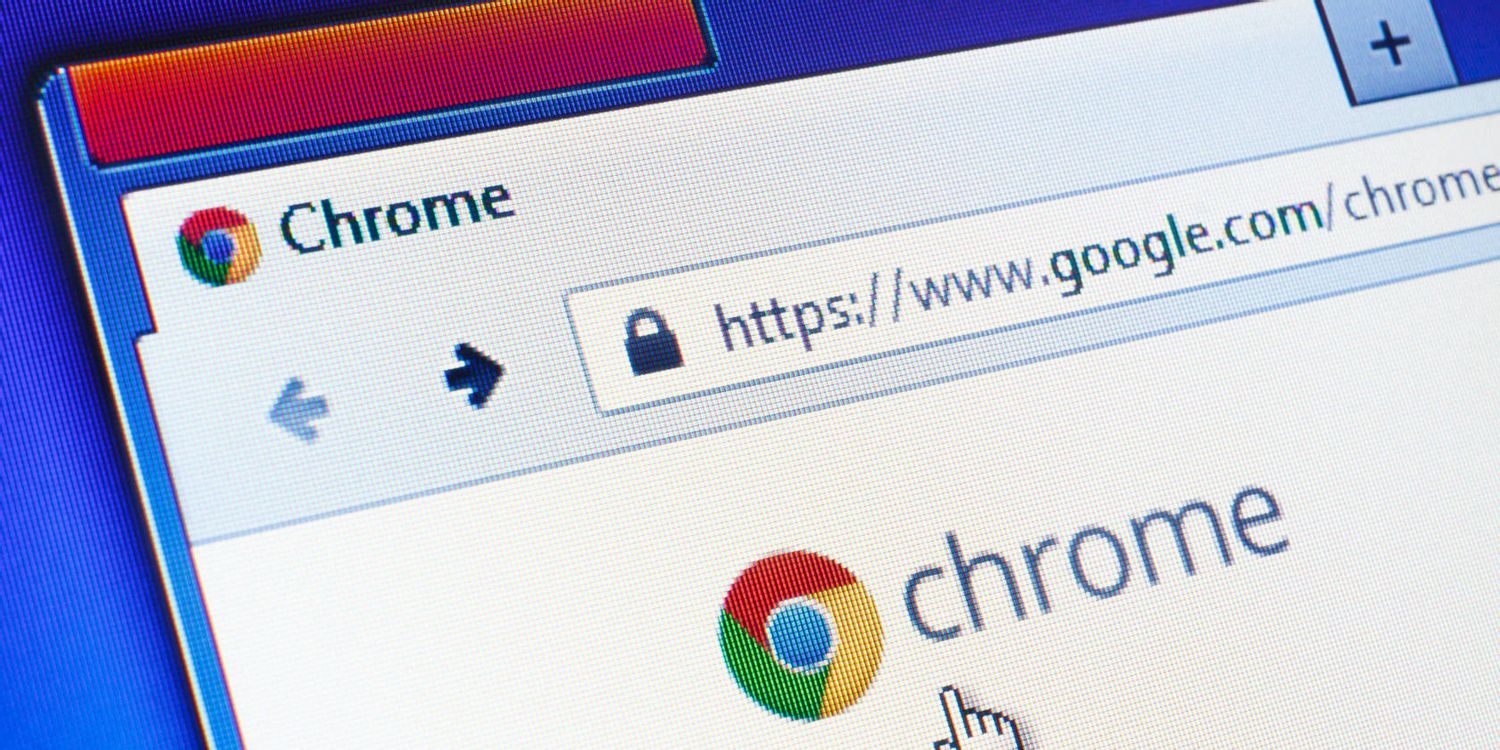
如何在 Chrome 中更改书签图标
在网络浏览器中为页面添加书签非常有用,并且是浏览互联网挖掘机的人们更常用的功能之一,可以保存有趣的网站和页面以供以后阅读。然而,通常情况下,网站使用的网站图标在 Chrome 的书签栏上看起来并不那么好。
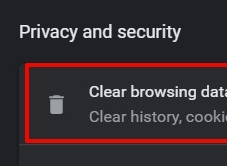
如何修复:Chrome 无法在线播放视频?方法教程介绍
很多时候Chrome 无法在线播放视频?由于某些连接问题的人为错误,您可能会遇到 Chrome 无法播放视频的问题。要纠正此错误,您只需遵循一些基本的故障排除步骤即可。此外,在执行缓存清除甚至浏览器重置之前,重新启动您的 PC 或笔记本电脑并检查互联网连接始终是事先的补救措施。
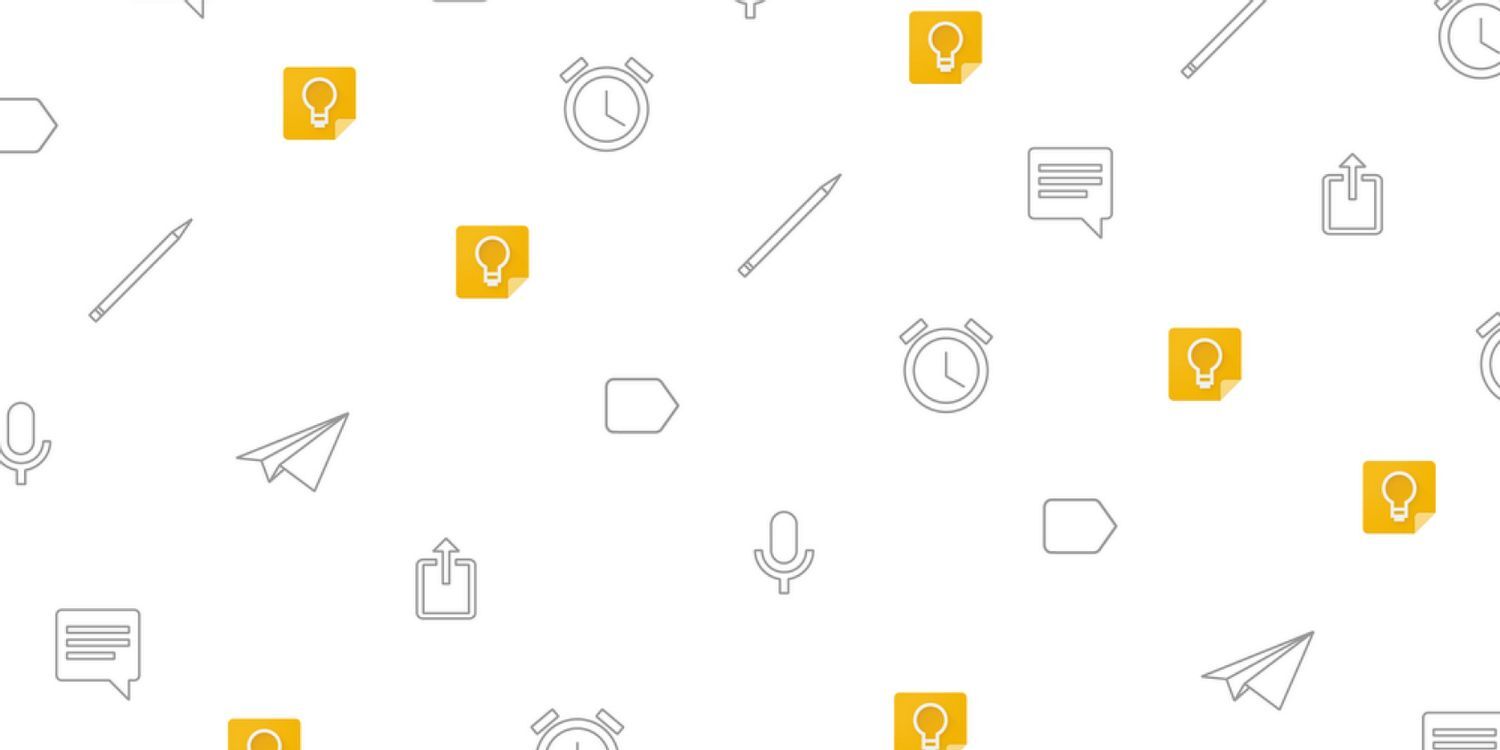
如何使用 Google Keep Chrome 扩展程序?
Google Keep 的 Chrome 扩展程序可以帮助您提高工作效率并做更好的笔记。以下是如何使用扩展程序。
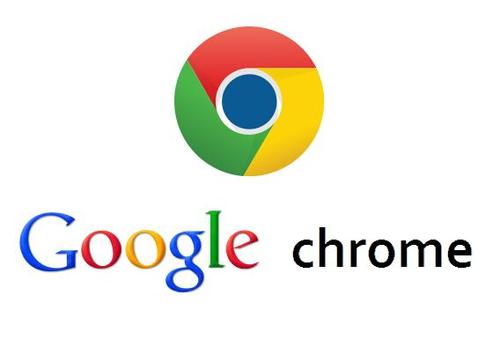
如何从 Chrome 的浏览历史记录中删除整个网站?
您是否曾尝试在 Google Chrome 网络浏览器中删除单个站点的浏览历史记录?您可能遇到了障碍,因为不清楚如何做到这一点。虽然您可以删除整个浏览历史记录,其中包括您要删除的网站,但这并不是最佳解决方案。您可以在 Chrome 中打开浏览历史记录并显示网站的所有条目或其中的一部分。